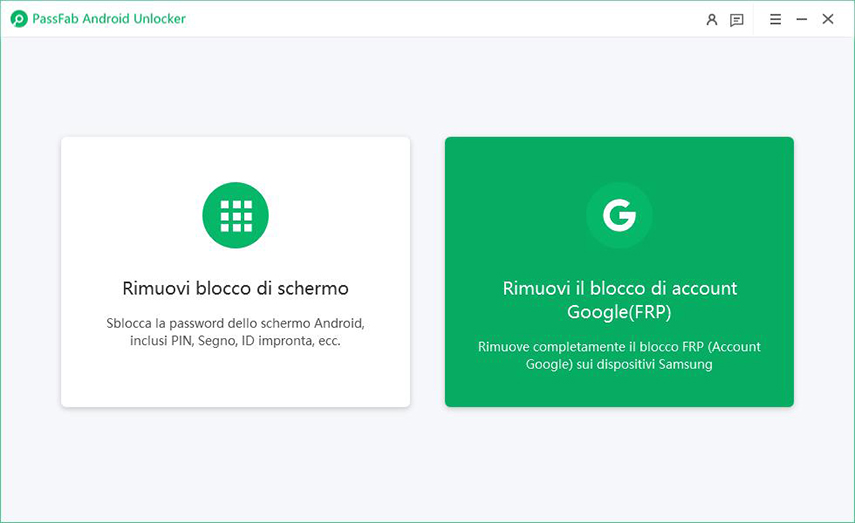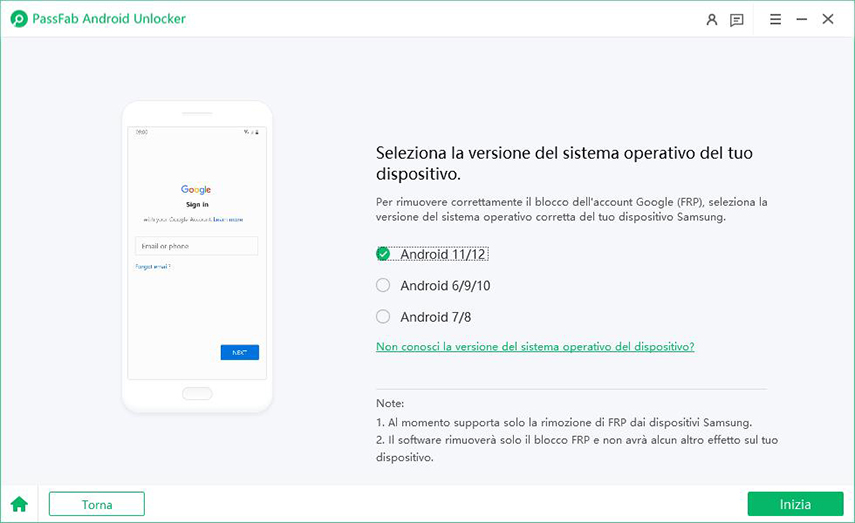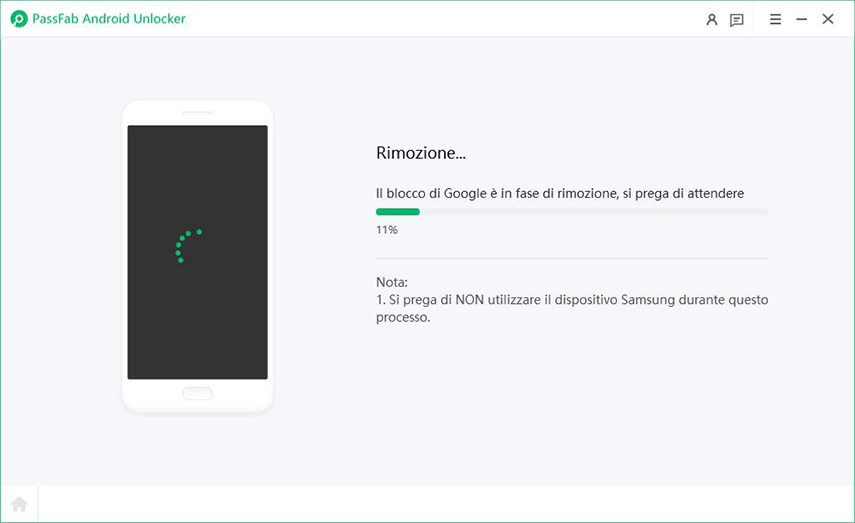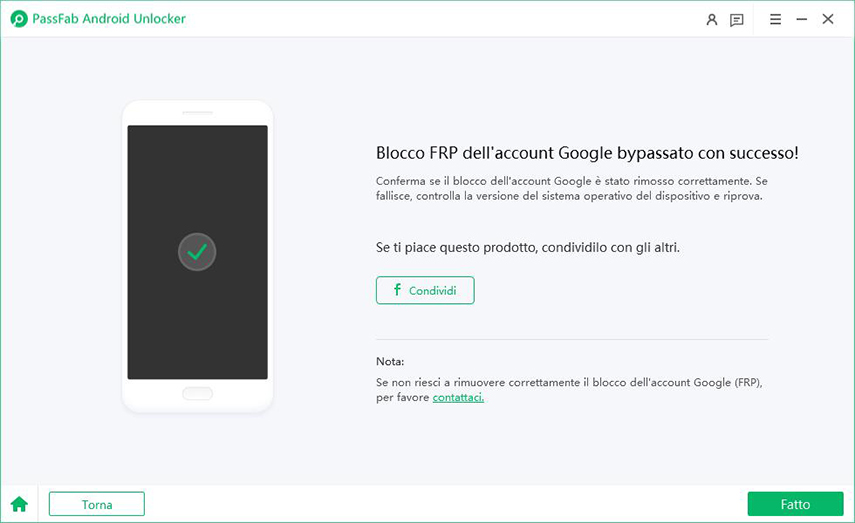Ho un vecchio Samsung Galaxy Note 10 Plus e voglio entrarci. Non conosco le informazioni dell'account Google, quindi non posso accedervi dopo aver ripristinato le impostazioni di fabbrica. Come posso bypassare il FRP?
Per bypassare il FRP in Samsung Galaxy Note 10 Plus, scegli il metodo adatto in base alle tue capacità. Se non si dispone di conoscenze tecniche, è meglio scegliere un semplice strumento FRP Samsung. Qui presenteremo i metodi migliori e più semplici per il bypass FRP del Samsung Galaxy Note 10 plus.
Parte 1: Bypass FRP Samsung Note 10 Plus con PC 2023 [Download Gratuito e Versione di Prova]
Quando si effettua il bypass del FRP sul Samsung Galaxy Note 10 Plus, tutto cambierà con o senza l'uso di uno strumento economico. Ma UltFone Toolkit - Android Screen Unlock è uno strumento affidabile e facile da usare. La persona più fortunata che ricorderai è la password del tuo account Google, ma se non la ricordi, hai bisogno di uno strumento professionale per bypassare il tuo telefono Android, come PassFab Android Unlock.
Key Features of PassFab Android Unlock:
- Bypass FRP Samsung Galaxy Note 10 Plus in soli 1 minuto, senza rischiosi download di APK
- Non è richiesta alcuna conoscenza tecnica, rimuovi l'FRP di Samsung con semplici clic
- Soluzioni mirate per diverse versioni per rimuovere la Verifica dell'Account Google Samsung
- Supporto anche per tutti i dispositivi Xiaomi, Redmi, Vivo e Huawei con sistema Android 5-13
- Sblocca dispositivi Samsung più datati senza perdita di dati
Passaggi dettagliati per il bypass FRP del Samsung Galaxy Note 10 Plus:
-
Scaricare e Installare PassFab Android Unlock
Scarica e installa PassFab Android Unlock sul tuo computer. Scegli la funzione "Rimuovi il blocco di account Google".
-
Collega Samsung Galaxy Note 10 Plus
Collega il tuo Samsung Galaxy Note 10 Plus bloccato -
Seleziona la versione del sistema operativo del dispositivo
Seleziona ora la versione del sistema operativo del tuo dispositivo LG. Clicca su "Inizia". Se non la conosci, fai clic sull'opzione "Non conosco la versione del sistema operativo del dispositivo" per verificarla.
-
Bypassare il blocco FRP
Per continuare, è necessario verificare le note visualizzate a schermo e confermare. Successivamente, fai clic su "Inizia". Poiché ci sono alcune differenze nelle prossime fasi in base alla versione del sistema operativo del dispositivo che hai selezionato, scegli la versione del tuo Samsung Galaxy e procedi.
-
Samsung Galaxy Note 10 Plus FRP bypassato con successo
Potrebbe essere necessario qualche minuto per completare il processo. Successivamente, vedrai un messaggio che conferma che il bypass FRP del Samsung Galaxy Note 10 Plus è stato effettuato con successo.
Parte 2: Bypass FRP Samsung Note 10 Plus Senza PC 2023
Se non hai un computer o non desideri utilizzarne uno, puoi bypassare la Protezione Ripristino Dati di Fabbrica (FRP) di Google sul Note 10. Ecco una guida passo passo su come bypassare il blocco Google su Samsung Galaxy Note 10 Plus 5G senza un computer:
1. Riavvia il dispositivo per eseguire il bypass FRP su Galaxy Note 10 senza un computer e connettiti alla rete WiFi.
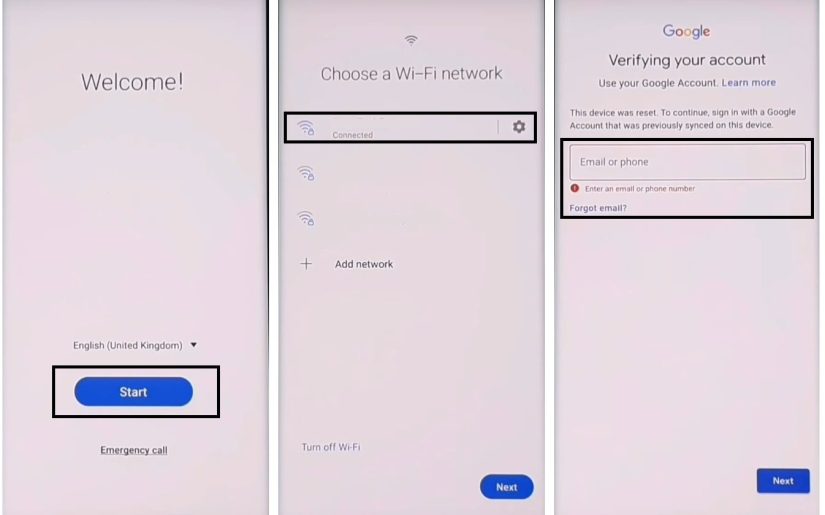
2. Sulla schermata di benvenuto, premi contemporaneamente i tasti di volume su e il tasto di accensione per attivare TalkBack. Disegna un "L" rovesciata sullo schermo, seleziona "Usa comando vocale" e pronuncia ad alta voce "Apri Assistente Google".
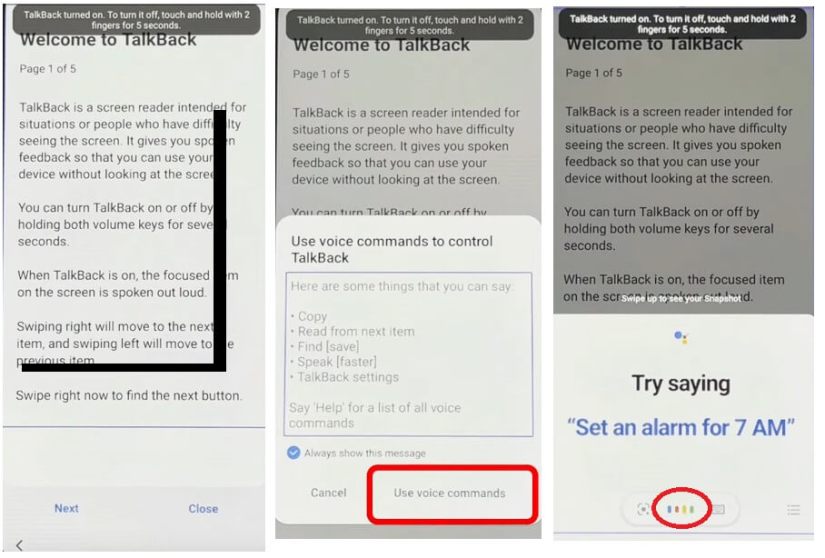
3. Disattiva TalkBack premendo contemporaneamente i tasti di volume su e il tasto di accensione. Digita "YouTube" sulla tastiera per aprire l'app YouTube.
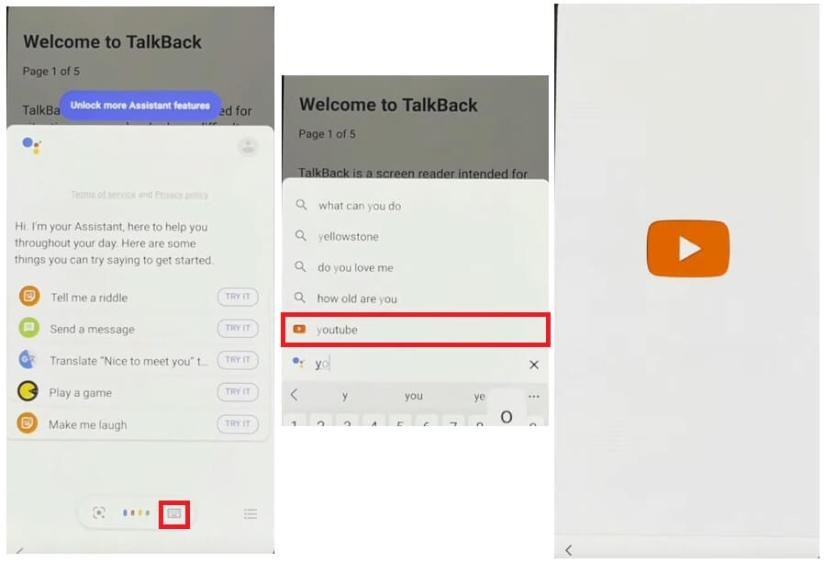
4. Tocca il tuo profilo, quindi vai su Impostazioni > Info > Termini di servizio di YouTube > Accetta e Continua > No, non lo sono. Sarai reindirizzato al browser Chrome.
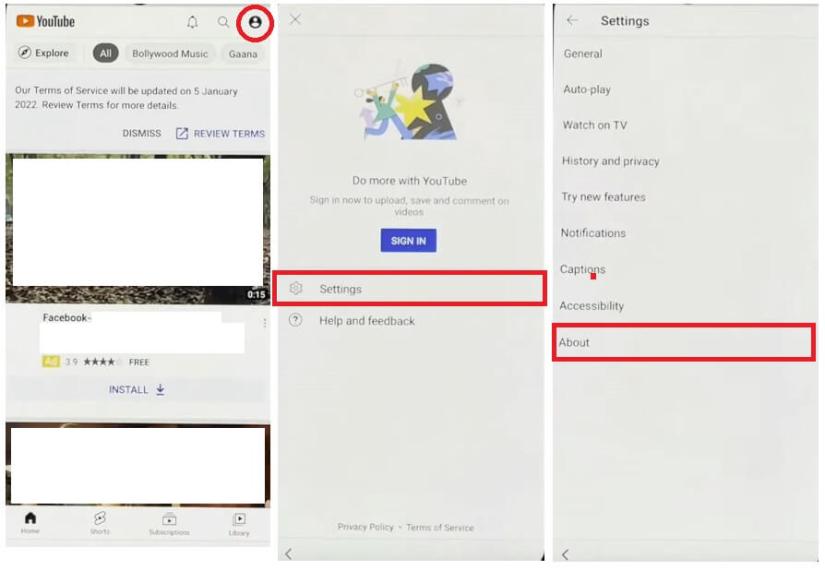
5. Nella barra di ricerca del browser Chrome, inserisci il seguente URL: https://bit.ly/2NKxXYs. Scarica e installa "Notification Bar & Package Disabler Pro."
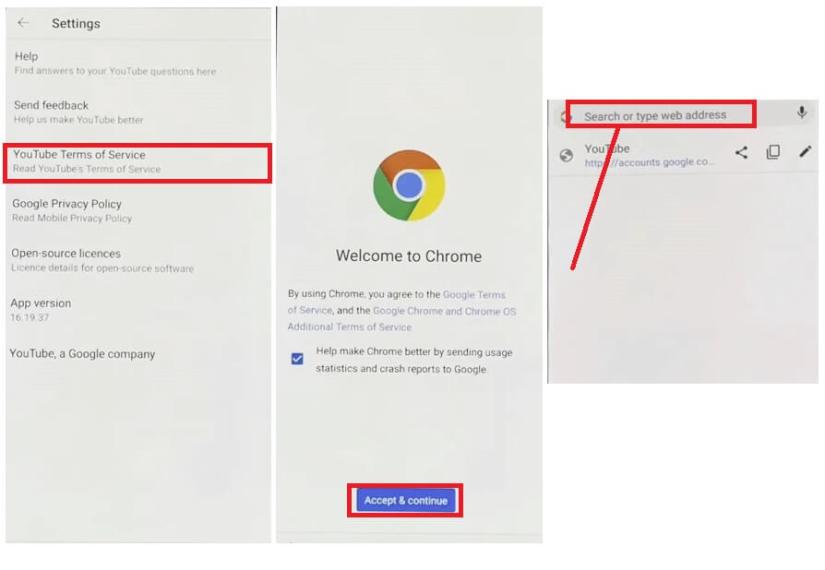
6. Tra le opzioni fornite, seleziona "Tocca per aprire" accanto a "Apri Samsung Galaxy Store." Cerca l'app "OS14 Launcher," seleziona il primo risultato e tocca il pulsante "Installa e apri."

7. Accedi al tuo account Samsung e attendi che l'app venga installata. Quando l'installazione è completata, apri l'app OS14 Launcher e tocca "Entra," quindi "Inizia."
8. Esegui il backup dei tuoi dati su un altro telefono Samsung. Vai su Impostazioni > Account e Backup > Backup e ripristino > Backup dati. Seleziona solo l'opzione App e tocca Esegui backup.
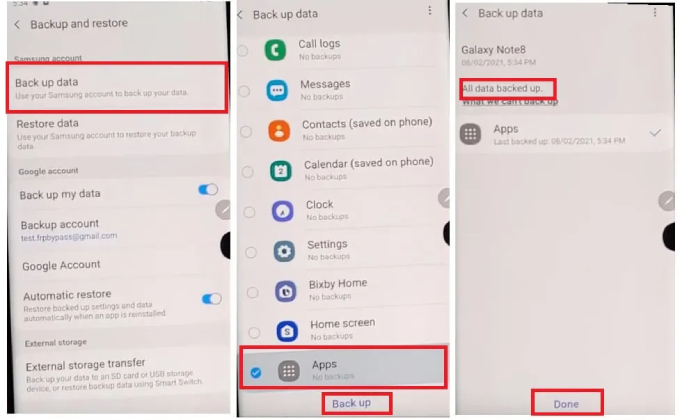
9. Nel Samsung Note 10 Plus con blocco Google, vai su Impostazioni > Accessibilità > Interazione e destrezza e attiva il menu Assistente.
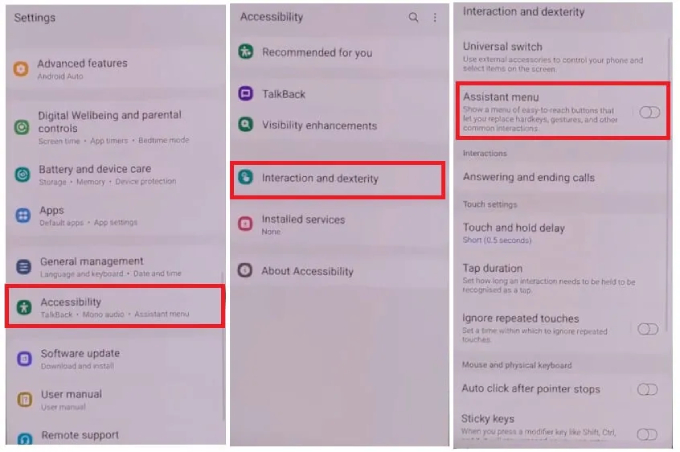
10. Una volta abilitato, apparirà l'elemento Menu Assistente; toccalo. Successivamente, rimuovi tutti gli elementi tranne "Impostazioni Menu."
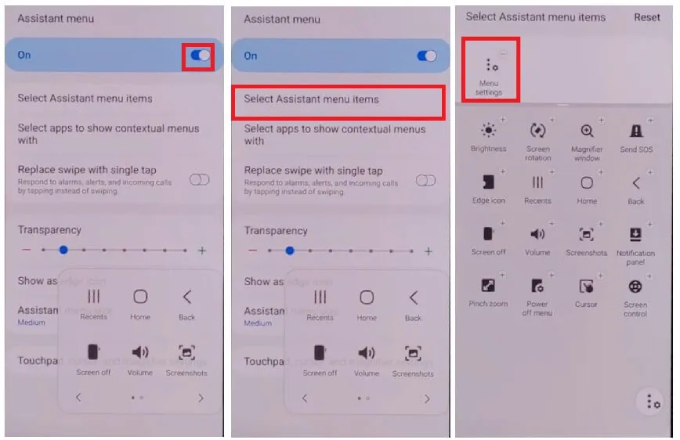
11. Torna alla pagina delle impostazioni, tocca "Account e Backup" e seleziona "Ripristina dati." Tocca rapidamente il "Menu Assistente" in basso a destra per impedire gli aggiornamenti a Samsung Cloud.
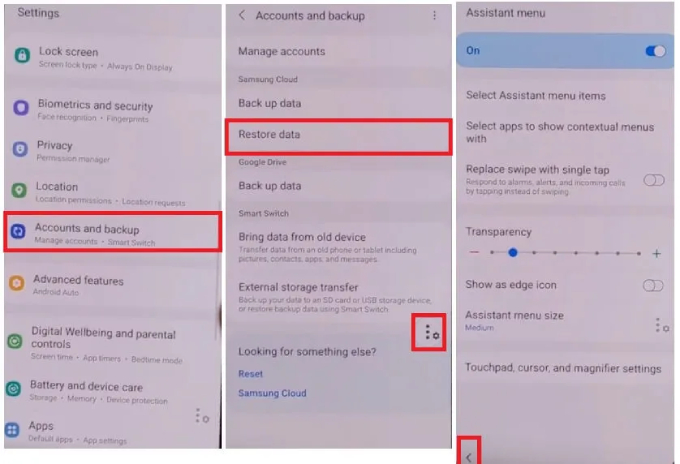
12. Attendi 6-7 secondi, quindi torna alla pagina precedente, seleziona "Solo app" e tocca "Installa" quando compare il messaggio popup.
13. Attendi che il processo di ripristino termini e tocca "Fine." Torna al menu del Samsung Note 10 Plus e apri la barra delle notifiche.
14. Apri Impostazioni > Accessibilità > Servizi installati > Barra delle notifiche. Attivalo e seleziona "Consenti."
15. Apri Impostazioni > Privacy > Gestione delle autorizzazioni > File e media. Seleziona "Mostra sistema," tocca i tre punti e cerca "Package Disabler Pro." Toccalo e consenti di gestire tutti i file.
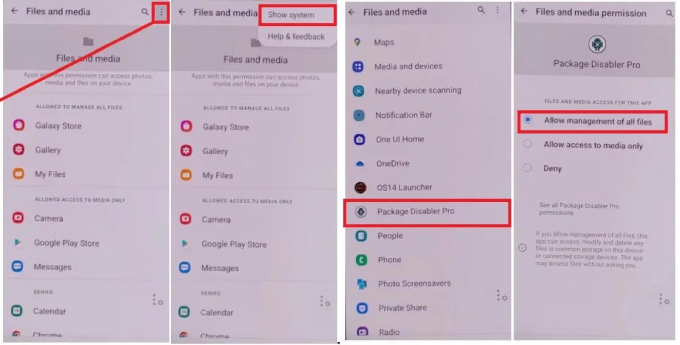
16. Torna al menu e scorri verso il basso la barra delle notifiche per disattivare la connessione di rete. Una volta disabilitata, apri l'app Package Disabler Pro. Sulla pagina di KLMS Agent, riconnetti il tuo Samsung Note 10 Plus alla rete e tocca "Accetta." L'app si aprirà quando Knox verrà attivato con successo.
17. Tocca l'icona di ricerca e cerca "Setup." Seleziona "Android Setup (com.google.android.setupwizard)". Quindi seleziona "Samsung Setup Wizard (com.google.android.SecSetupWizard)" per rimuovere i dati. Controlla l'angolo in alto a sinistra per visualizzare l'ora.
18. Segui le istruzioni per completare il processo di configurazione iniziale.

Nota:
Quando si esegue il bypass FRP del Samsung Note 10 Plus senza un PC nel 2023, questo metodo può essere complicato e rischioso a causa del download di app non sicure. Ti consigliamo di procedere con PassFab Android Unlock per ottenere risultati veloci e sicuri.
Parte 3. Domande frequenti sul Bypass FRP del Samsung Galaxy Note 10 Plus
Q1. È possibile bypassare il blocco FRP su Samsung?
Sì, è possibile bypassare il blocco FRP (Factory Reset Protection) sui dispositivi Samsung. Tuttavia, il tasso di successo può variare a seconda del metodo scelto. È essenziale utilizzare uno strumento o una tecnica affidabile e sicura per garantire un bypass FRP riuscito.
Q2. Qual è il miglior strumento di bypass FRP per Samsung?
PassFab Android Unlock è considerato uno dei migliori strumenti per il bypass FRP sui dispositivi Samsung grazie al suo alto tasso di successo e al processo user-friendly. Consente un bypass FRP rapido e semplice senza perdita di dati, rendendolo una scelta affidabile per sbloccare i dispositivi Samsung protetti da FRP.
Q3. Esiste un software gratuito per il bypass FRP su Samsung?
Sì, alcuni APK gratuiti come Pangu FRP Bypass possono essere rischiosi, danneggiare il tuo dispositivo e la tua privacy e complicare il processo, con risultati non sempre positivi. Tuttavia, possiamo consigliarti uno strumento affidabile e di fiducia come Ultfone toolkit. Puoi procedere con PassFab Android Unlock, con download gratuito e una versione di prova gratuita, che protegge il tuo telefono e consente di effettuare il bypass con un solo clic.
Conclusione
Questa guida presenta vari metodi per il bypass FRP del Samsung Galaxy Note 10 Plus. Sebbene esistano metodi alternativi come FRP Bypass APK e Pangu FRP bypass, presentano alcune limitazioni. Per una rimozione sicura ed efficace dell'FRP dal tuo dispositivo, ti consigliamo vivamente di utilizzare PassFab Android Unlock. Un metodo efficiente, affidabile e facile da usare garantisce una procedura di rimozione dell'FRP di successo.